
Periscope за iPhone - Подробен преглед на приложението за Twitter
Приложението Periscope се появи сравнително наскоро. Какво е и как да го използвам?
Навигация
Periscope е мобилно приложение, което ви позволява да излъчвате видеото. Когато се появи, той веднага придоби огромна популярност сред потребителите. Ще говорим за това какво е Periscope и как да го използваме?
Главна информация

Какво е перископ
Въпреки цялата популярност на приложението, много новодошли не разбират неговата същност - защо изобщо е необходима и най -важното - как да го използваме?
С прости думи, Periscope дава възможност за провеждане на видео излъчване с абонати и зрители, използващи мобилен телефон. Приложението дава възможност да се създаде свой собствен канал, чрез който ще бъде излъчен видеоклипът на вашата аудитория.
Приложението наистина дава възможност да се използват всички предимства на вашия смартфон, тъй като обявява аудиторията за излизането ви в мрежата не само в своите известия, но и за социалните мрежи. Е, поне в Twitter. Освен това можете да общувате с хора по различни теми и да получавате обратна връзка онлайн. Като цяло Periscope дава възможност да провежда видео събития в реално време.
След като завърши излъчването, публиката има възможност да го види за друг ден, както и да остави коментари. След това записът се изтрива автоматично.
Но не се притеснявайте, защото можете да запазите видеото по телефона предварително и да го споделите например в YouTube.
Между другото, Periscope днес се използва активно за насърчаване на бизнеса. Може да се счита и за отличен инструмент за демонстриране на своите умения, особено ораторство.
Как да инсталирам приложението?
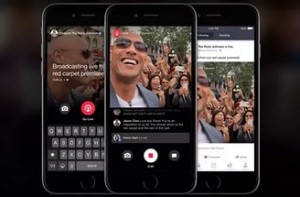
Първата стъпка в начина на използване на Periscope е да го инсталирате на iOS или Android. По време на първото стартиране приложението ще поиска да влезе.
Това може да стане чрез акаунт с Twitter или телефонен номер. Но тук си струва да се обмисли, че за да използвате всички предимства на приложението, по -добре е да въведете под вход в Twitter.
Ако имате няколко акаунта, те могат да бъдат добавени в настройките.
Интерфейс
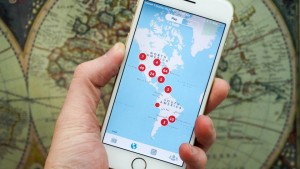
Приложението Periscope има четири основни раздела. Първият има два списъка:
- Хората, които следвате себе си и в момента водещи предавания. За входа щракнете върху точния човек и ще стигнете до него в излъчването
- Списък на излъчвания, посетени през изминалия ден. Те могат да бъдат гледани при повторение. За да направите това, просто го залепете, ще отворите запис
Вторият раздел има два прозореца, всеки от които има списък с излъчвания от цял \u200b\u200bсвят, които вече могат да бъдат присъединени. И двата прозореца са видими под формата на списък или местоположение на картата.
В третия раздел можете да контролирате излъчванията си.
В четвъртото има търсене на интересни хора за вас. Струва си да се разгледа, че номерата показват броя на човешките абонати в приложението, но не и в Twitter.
Как да конфигурирам профила?

Как да конфигурирам Periscope?
- В горната част има икона, подобна на човек. Кликнете върху него, за да отворите настройките на профила.
- Между другото, данните се импортират от посочените в Twitter. Но те винаги могат да бъдат променени, ако желаете. За да направите това, се нуждаете от бутон за редактиране
- Image, Twitter ID и Subtitle са разположени във вашия профил. Ще ви трябват не повече от минута, за да ги редактирате
- Тук можете да видите колко сърца сте получили за излъчване и повторения. Зрителите ги оставят, като докосват екрана при гледане
- Абонати. За да ги видите, щракнете върху стрелката вдясно
- Блокирани потребители. Когато блокирате някого, този човек вече не може да гледа вашите предавания, да пише коментари или да поставя сърца. Но също така не можете да гледате неговите видеоклипове и да участвате в дискусии. За да видите такива хора, щракнете върху стрелката вдясно
- Известия и езици. Докоснете стрелката и можете да конфигурирате известия и език. Тук можете също да активирате автоматични спестявания по телефона
- Има и няколко полезни функции в настройките - споделяне, сертификат, обратна връзка, правни документи и излизане от заявлението
Как да видите излъчвания?
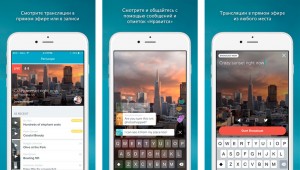
Как да гледам излъчвания в Перископ?
За да се присъедините, отидете в списъка или картата и изберете видеото на интерес. Ако имате сигнали, тогава ще ви бъде изпратено известие кога:
- Някои от абонаментите стартираха излъчване
- Един от вашите абонаменти споделя излъчване
- Вие сте поканени в затворено излъчване
- Вашият абонамент в Twitter за първи път включва излъчване
За да видите повторение, изберете излъчването от списъка с повторения:
- Има поле за коментари по -долу
- Коментари на други хора и присъединени, се показват за известно време по -долу и след това изчезват
- Вдясно виждате сърца. Те се появяват, когато някой изразява съчувствие, като докосне екрана
- Фигурата в десния ъгъл показва броя на зрителите
- Кликнете върху иконата на профила и ще се озовете в друг прозорец.
- Тъй като гледате повторение, самото излъчване ще отсъства, но можете да направите следното:
- Вижте къде се намира домакинът, ако има тази функция
- Абонирайте се за лице
- Скрийте чата, ако искате да видите само видео
- Споделете излъчване
Ако намалите страницата надолу, ще видите кой вече е гледал видеото и остави сърцата, както и общия им брой. Освен това, ако смятате, че видеото е обидно, тогава можете да се оплаквате от него.
Между другото, можете да гледате видеото от компютъра. За да направите това, щракнете върху връзката, ако някой вече я е споделил. Само в този случай е невъзможно да се напишат коментари или да се поставят сърца.
И последният. Ако в излъчването има твърде много хора, тогава само тези, които се присъединиха в самото начало, ще могат да оставят коментари.
Как да излъчвам?
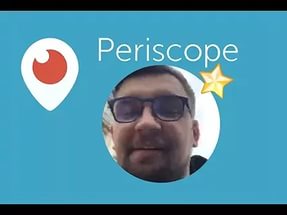
Как да излъчваме в перископа?
- В първия старт на прозореца ще бъдете поканени да включите камерата, звука и местоположението
- Първо, активирайте всички линии, защото без първите две никой няма да ви види или чуе, а третият вече се активира по желание
- Сега ще се преместите към прозореца на излъчване
Тук вече си струва да се опише процесът стъпка по стъпка:
- Напишете името за излъчване
- Натискането в стрелката затваря излъчването от непознати. В този случай вие сами избирате кого да изпратите покана
- Заключването ви позволява да изберете тези, които могат да пишат коментари. Ако не го включите, тогава всеки потребител може да коментира
- Иконата в Twitter ви позволява да уведомите последователите си чрез него
Освен това всичко ще бъде същото като при гледането на излъчването. Единствената разлика е, че ще кажете.
